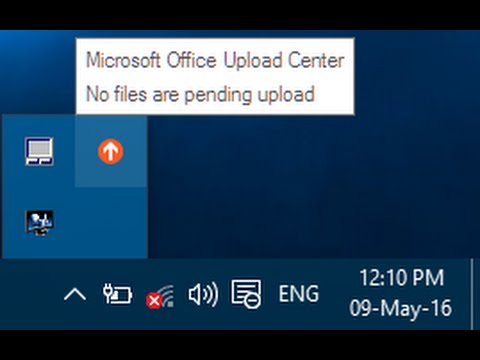Se você quiser uma cópia de uma página da Web completa, salve-a como um PDF. Isso é ideal para recibos, tickets, mapas e qualquer coisa com pouco mais que texto. Se você quer que o texto de um artigo seja lido mais tarde, existem outras soluções fáceis.
Salvar como PDF no iPhone
A Apple recentemente adicionou uma nova maneira de fazer isso no iOS 9. Ao visualizar uma página da Web, toque no botão "Compartilhar" - parece um quadrado com uma seta para cima saindo - e toque em "Salvar PDF no iBooks" ícone.


Salvar como PDF no Android
No Android, você pode usar o suporte de impressão integrado e imprimir a página em um PDF, exatamente como deveria em um PC com Windows ou Mac.
Digamos que você esteja visualizando a página da web no aplicativo do Google Chrome. Toque no botão de menu no canto superior direito da aplicação do Chrome e toque em "Imprimir".


Use a lista de leitura do Safari no iPhone
O recurso integrado "Lista de leitura" do Safari permite que você salve uma cópia do texto de uma página da Web para mais tarde. Observe que isso só funciona com o texto. É útil para salvar um artigo com texto para ler mais tarde, mas não salva mais nada.
Isso é um pouco como criar um favorito no Safari, mas - ao contrário de um favorito - você também obtém uma cópia local do texto nessa página da web. Basta tocar no botão "Compartilhar" no Safari e toque em "Adicionar à lista de leitura".


Envie o artigo para você mesmo no iPhone
Em um iPhone, você pode tocar no botão “Reader View” no Safari e obter uma visão simplificada da página da Web atual - apenas o texto e outros elementos importantes. Depois disso, você pode tocar no botão "Compartilhar" e tocar em "Mail". O Safari colocará todo o texto desse artigo em um email, e você poderá enviá-lo por e-mail para você mesmo. Você pode então abrir o aplicativo Mail e acessar a cópia em cache local desse email mais tarde.
O Safari compartilhará todo o texto da página da Web com qualquer aplicativo escolhido, para que você possa compartilhá-lo com outro aplicativo também.

Use Pocket ou outro aplicativo de leitura off-line - iPhone e Android
Se você quiser salvar apenas o texto de uma página da Web, é melhor fazê-lo com o Pocket ou outro aplicativo de leitura posterior, como o Instapaper. Salve o artigo no Pocket (ou um aplicativo semelhante) e o aplicativo fará o download de uma cópia do texto do artigo e o manterá off-line. É uma solução mais poderosa e robusta do que usar o recurso de lista de leitura no Safari ou enviar o artigo por e-mail para você mesmo.

Muitos desses mesmos truques funcionam no seu computador, é claro. O Windows 10 inclui impressão PDF integrada, bem como o Mac OS X, o Chrome OS e outros sistemas operacionais modernos. Você também pode usar o Pocket no seu computador e fazer o download automático do texto de artigos para leitura habilitada para off-line em seu telefone.